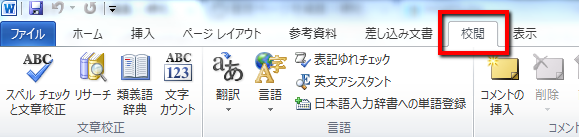スポンサードリンク
解決!
時短ツール:Word『比較』
「前回の文書とどこが変更になったのか教えてください。」
クライアントに提出した文書に対して、このように言われたことはないでしょうか。
自分で作成した文書とはいえ、どこをどう変えたか、詳細を正確に覚えていられる人はまずいないでしょう。しかし、2つの文書を目視で見比べて違いを見つけるというのは、非常に時間がかかりますし、そんな作業をすると想像するだけでも肩が凝ってしまいそうです。
そんなときに救世主となるのがWordの「比較」機能。この機能を使えば、2つの文書の異なる箇所を赤い字で表示してくれるので、違いが一目瞭然です。
この機能を使うには、異なるリビジョン(修正の段階)のファイルで保存されていることが前提になります。しかし、文書を書いている途中で保存するごとに名前をつけて保存するのはちょっと面倒。Windowsの自動バックアップもあまり細かい単位では保存してくれません。
なので、文書を作成する際には、DropBoxと同期したフォルダで行うのがよいでしょう。DropBoxは複数の端末に保存したファイルを、どの端末からでも一元的にとりだせる便利ツールとして有名です。と同時に、作成したファイルのリビジョンを自動で作成してくれていて、「急に前のリビジョンが欲しい」となったときにとても重宝するありがたい存在でもあります。
以下、Word2010の画面での説明となりますが、Word2003やWord2007にも同様の機能があります。多くの人にとってはそんなにしょっちゅう使う機能でもないかもしれませんが、いつか必ず使う時が来るかと思いますので、覚えておくと便利かと思われます。
3.「比較 文書の2つの版を比較します(比較文書を保存)をクリック」
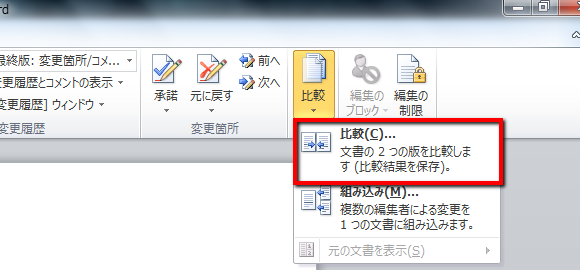
4.「元の文書」と「変更された文書」のファイルをそれぞれ選択し、OKをクリック